欢迎您访问我爱IT技术网,今天小编为你分享的电脑教程是日常使用电脑方面的电脑常识:Windows注册表编辑器打开方法及打不开解决办法,学会并运用这些电脑常识,让你快速玩转电脑及互联网方面的知识,下面是详细的分享!
Windows注册表编辑器打开方法及打不开解决办法
Windows的注册表(Registry)实质上是一个庞大的数据库,它存储这下面这些内容:软、硬件的有关配置和状态信息,应用程序和资源管理器外壳的初始条件、首选项和卸载数据;计算机的整个系统的设置和各种许可,文件扩展名与应用程序的关联, 硬件的描述、状态和属性;计算机性能纪录和底层的系统状态信息,以及各类其他数据。
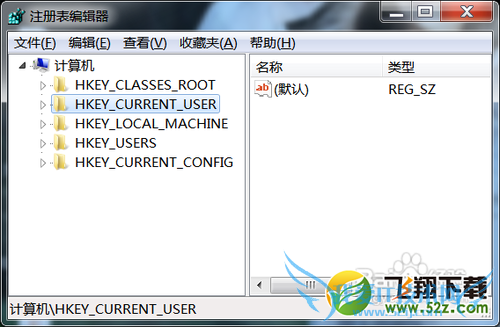
方法一 直接打开注册表
在XP或win7系统中,点击屏幕左下角的“开始”按钮,再点击“运行...”按钮:
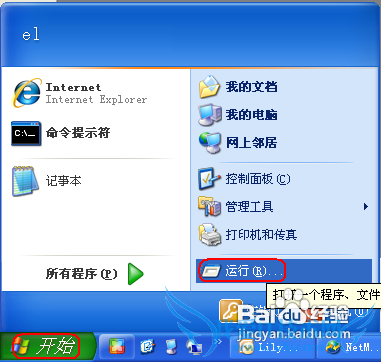
或者直接按Windows键+R,打开“运行”对话框:
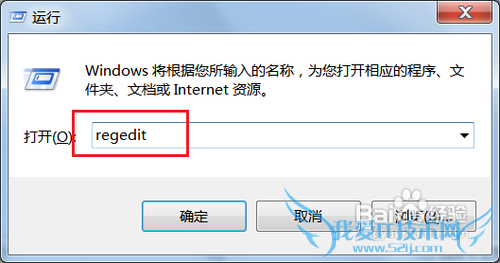
在“打开”输入框中输入“regedit”命令,如上图;
单击“确定”按钮,弹出“用户帐户控制”对话框,询问是否允许打开注册表编辑器的提示对话框(如果是在XP系统中则无此对话框):
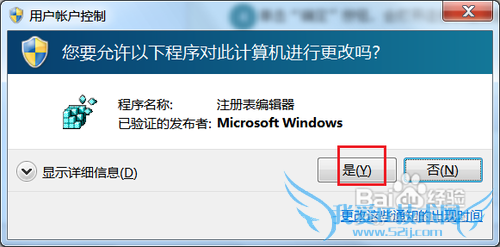
在上面的“用户帐户控制”对话框中单击“是”按钮,会打开注册表编辑窗口:
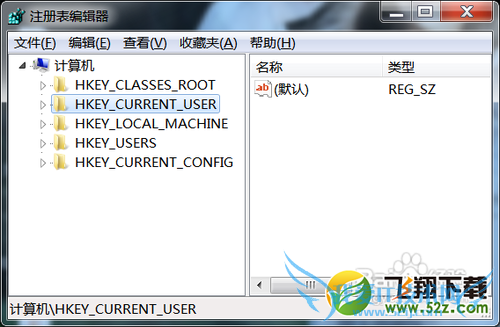
方法二 注册打不开时
有时在“运行”对话框中输入“regedit”命令后无任何反应,此时很有可能是注册表被禁用访问了,但也有可能是电脑中毒了!在使用过优化软件时也有可能会造成此问题。
如果是注册表被阻止访问,则单击屏幕左下角“开始”按钮,从弹出菜单中选择“运行”命令:
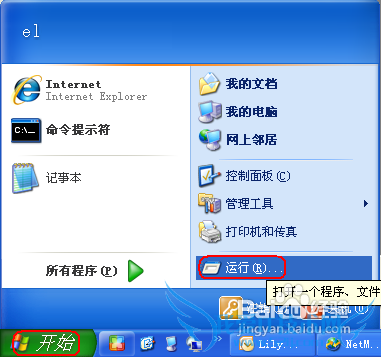
在弹出的“运行”对话框中的文本输入框中输入“Gpedit.msc”,并单击“确定”按钮,
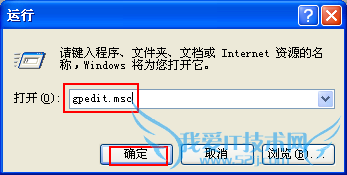
打开“组策略”窗口。依次展开“用户配置”、“管理模板”、“系统”:

再在右侧窗口中找到并双击“阻止访问注册表编辑工具”一项,如图;
在弹出的“阻止访问注册表编辑工具属性”对话框中选择“已禁用”单选项:
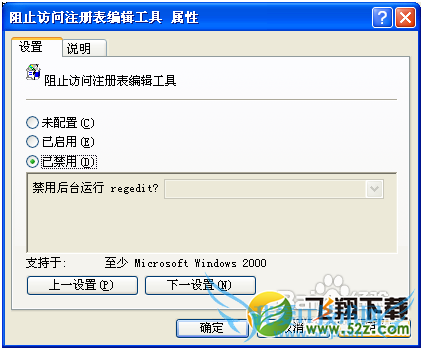
最后点击“确定”按钮保存设置,退出“组策略”,即可为注册表解锁。
以上就是关于Windows注册表编辑器打开方法及打不开解决办法的电脑常识分享,更多电脑教程请移步到>>电脑教程频道。
- 评论列表(网友评论仅供网友表达个人看法,并不表明本站同意其观点或证实其描述)
-
